Come installare facilmente Ubuntu come doppio avvio con Windows usando Wubi

La maggior parte degli utenti là fuori sta già eseguendo Windows,ma se desideri provare un sistema operativo alternativo; Ubuntu è una versione gratuita e facile da usare di Linux. Ieri abbiamo chiesto ai lettori groovy che cosa ti impediva di provare Ubuntu e molti hanno detto che era perché "Non so come installarlo in modo sicuro sul mio computer."Bene, non cercare oltre! Con Wubi, installare Ubuntu è così facile che persino la nonna di mio cugino di 2 ° grado, rimossa due volte, ha capito come farlo, e questo dice molto! Una nota seria, la maggior parte dell'installazione è automatizzata e la nostra guida di seguito ridurrà qualsiasi confusione, se ciò è persino possibile ...
Wubi (Programma di installazione ubuntu basato su Windows) è un programma gratuito e open source che lo faràinstalla automaticamente Ubuntu come immagine disco sul tuo computer. Questo significa che puoi installare Ubuntu sul tuo computer, ma puoi spostarlo o rimuoverlo facilmente se necessario. E non ti preoccupare, quando installi ubunutu usando Wubi, puoi facilmente passare da Windows a Windowsxp, vista o 7) senza alcun problema. Rispetto a un'installazione tradizionale di Instagram è relativamente simile, e gli unici inconvenienti di Wubi sono la mancanza della modalità di ibernazione e le prestazioni leggermente ridotte. Detto questo, se scopri che ti piace davvero Ubuntu, puoi sempre passare a un'installazione dedicata.
Pronto a provare Ubuntu? Iniziamo!
Passo 1
Scaricare il Wubi programma di installazione di Ubuntu ed eseguilo.
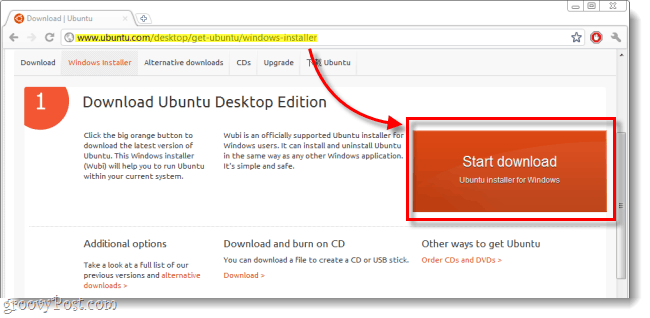
Passo 2
Per la maggior parte puoi lasciare tutte le opzioni in Wubi (Ubuntu Installer) sul loro valore predefinito. Ma devi farlo accedere un' Nome utente e a Parola d'ordine. Digita la password entrambi caselle di password per confermare che non si verificano errori di ortografia. Una volta finito, Clic Installare.
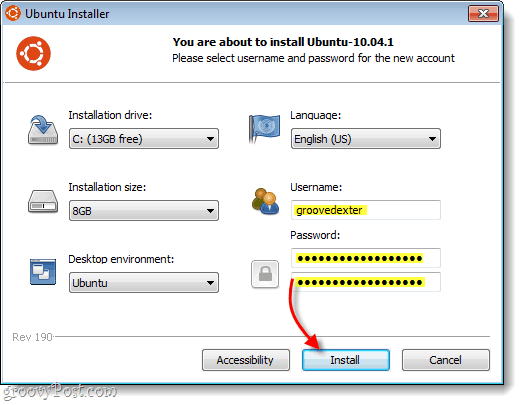
Passaggio 3
Attendere per un po… A questo punto sei praticamente sul pilota automatico, comeci sono solo poche finestre che richiedono la tua interazione. Wubi scaricherà l'ultima build di Linux dal server. Quanto tempo richiede dipende dalla tua connessione Internet, che va da 5 minuti a 2 ore. La dimensione del file è 693MB.
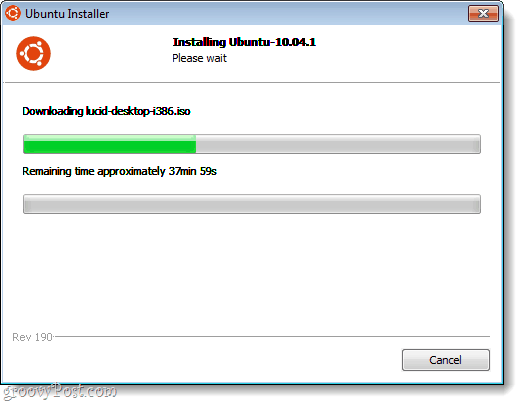
Download completato. Bootloader-Install Complete. Siamo a metà strada ...
Passaggio 4
Riavvia il tuo computer. Puoi usare il Riavvia ora opzione per farlo.
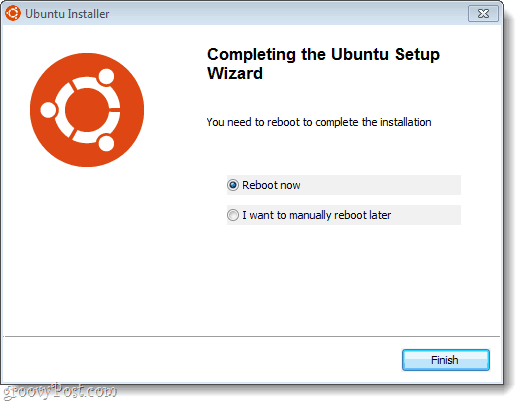
Passaggio 5
Mentre il computer si avvia, vedrai una schermata chiamata Gestione avvio di Windows.
Uso il Freccia in giù chiave per Selezionare Ubuntu e poi stampa accedere. *
Mettiti comodo nel vedere questa schermata, perchéd'ora in poi lo vedrai ogni volta che avvierai il tuo computer. Windows Boot Manager è in circolazione dagli anni '90 ed è sempre stato utilizzato per gestire le configurazioni di computer con doppio sistema operativo (Windows comunque ...).
*Rendi veloce: Windows Boot Manager avvierà automaticamente la scelta predefinita (Windows) in 10 secondi, a meno che tu non intervenga.
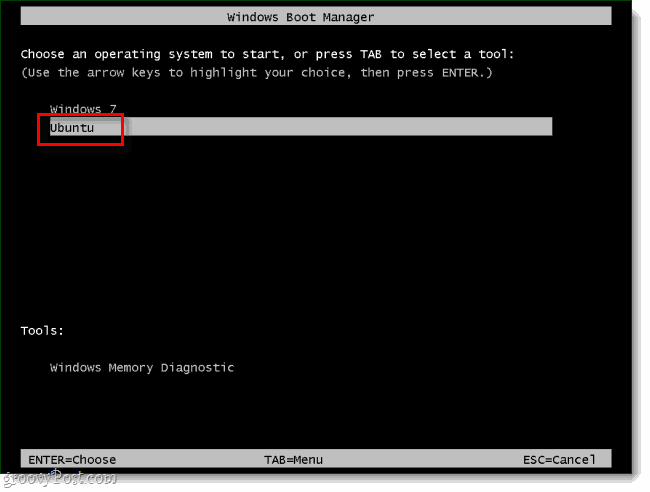
Passaggio 6
Altre attese ... Proprio come il passaggio 3, siamo di nuovo sul pilota automatico fino al termine dell'installazione.
Non premere nulla quando vedi queste schermate a meno che tu non sappia cosa stai facendo.
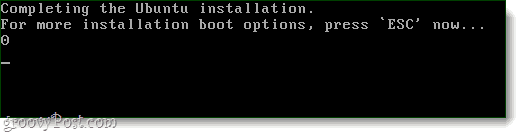
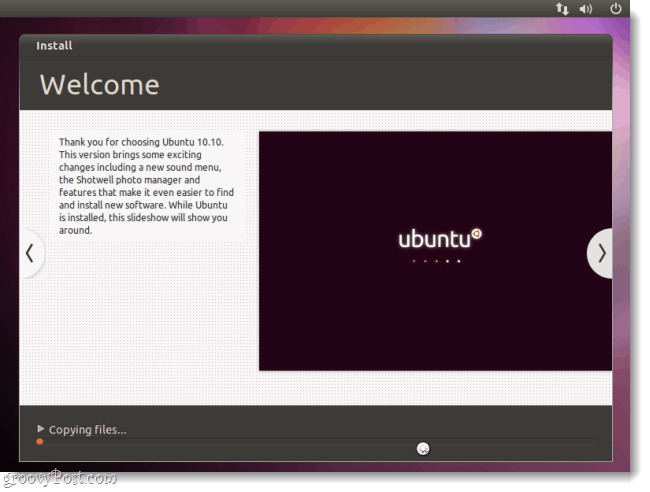
Una volta completata l'installazione, ubuntu riavvierà automaticamente il computer.
Passaggio 7
Durante l'avvio del computer, Selezionare Ubuntu dalla schermata di Boot Manager di Windows. Proprio come abbiamo fatto prima.
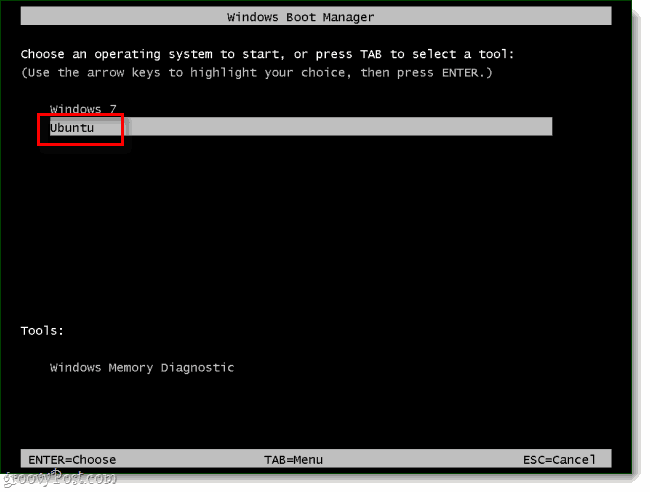
Passaggio 8
Questa volta vedrai un boot manager aggiuntivo chiamato Grub. Appena Selezionare Ubuntu, Linux (blahblah)generico e stampa accedere.
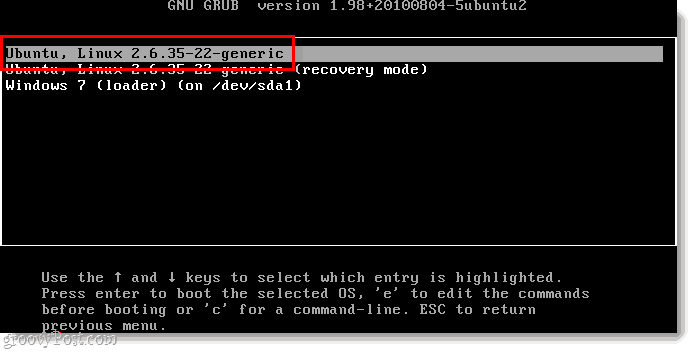
Passaggio 9
Ubuntu è ora installato! Vai avanti e accedi utilizzando le credenziali impostate nel passaggio 2.
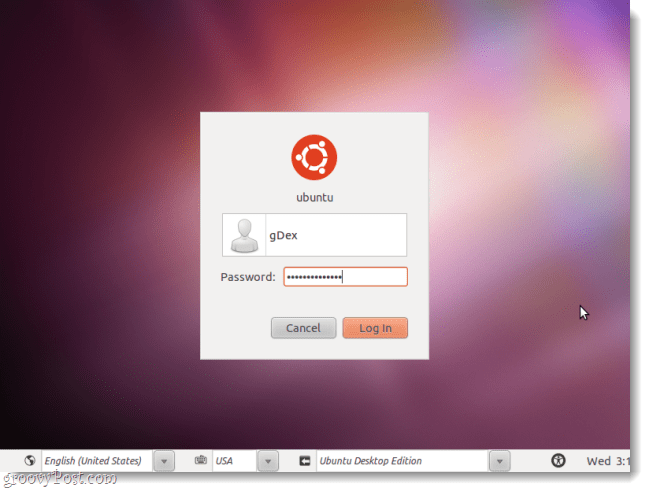
Passaggio 10
AGGIORNARE! AGGIORNARE! AGGIORNARE! Una delle cose più importanti che puoi fare con Ubuntu prima di usarla è l'installazione di importanti aggiornamenti di sicurezza e di sistema. Per farlo Clic il Gestione aggiornamenti nella parte in basso a sinistra dello schermo e poi Clic Installare.
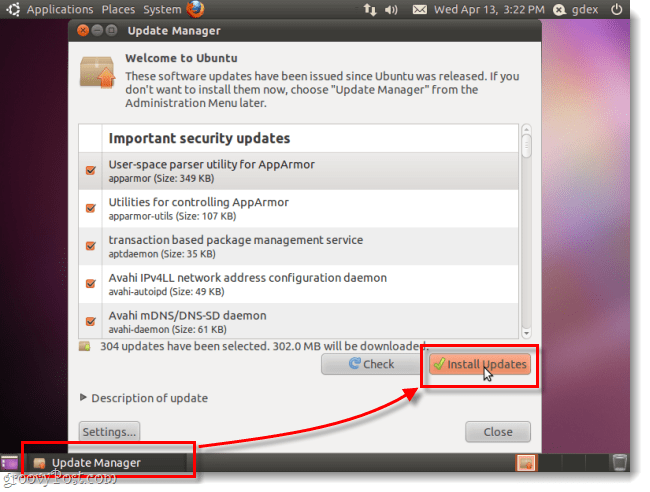
Potresti vedere un Autenticare appare la finestra, giusto genere con la stessa password che usi per accedere a Ubuntu, quindi Clic il color salmone Autenticare pulsante.
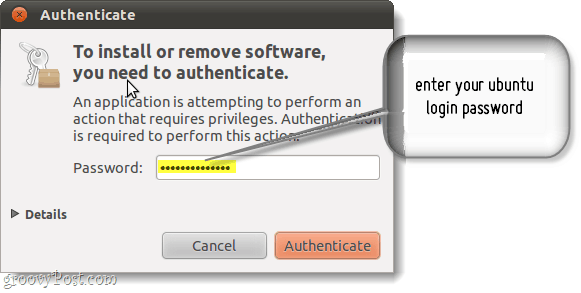
Fatto!
Al termine dell'aggiornamento, hai finito! Ora puoi facilmente passare avanti e indietro tra Windows e Ubuntu senza dover rinunciare a nessuno dei due. Inoltre, se mai vuoi rimuovere Ubuntu tutto ciò che devi fare è Correre Wubi di nuovo. Questo è di gran lunga il modo più semplice che abbia mai visto per far funzionare Ubuntu sul tuo computer.



![Regola il timer di selezione per l'avvio doppio di Windows 7 e Vista [Come fare]](/images/microsoft/adjust-windows-7-and-vista-dual-boot-selection-timer-how-to.png)






lascia un commento